Molti Debian 11 gli utenti lo sanno Gnome 38 è la versione predefinita del nome in codice del sistema operativo Bullseye. Tuttavia, tanto clamore è stato costruito attorno al nuovo desktop Gnome 41 , molti cercherebbero un'opportunità per installare e testare o utilizzare in modo permanente le ultime offerte di GNOME.
GNOME 41 introduce molte modifiche da modifiche visive, nuove app e modifiche al back-end di revisione per migliorare le prestazioni. Nel complesso, è molto diverso da come erano le precedenti versioni di GNOME.
Nel seguente tutorial imparerai come installare il nuovo desktop GNOME 41 dal repository unstable (sid) sul desktop Debian 11 Bullseye .
Prerequisiti
- Sistema operativo consigliato: Debian 11 Bullseye.
- Account utente: Un account utente con accesso sudo o root.
Aggiorna sistema operativo
Aggiorna la tua Debian sistema operativo per assicurarsi che tutti i pacchetti esistenti siano aggiornati:
sudo apt update && sudo apt upgrade -yIl tutorial utilizzerà il comando sudo e supponendo che tu abbia lo stato sudo .
Per verificare lo stato di sudo sul tuo account:
sudo whoamiEsempio di output che mostra lo stato di sudo:
[joshua@debian~]$ sudo whoami
rootPer configurare un account sudo esistente o nuovo, visita il nostro tutorial su Aggiunta di un utente a Sudoer su Debian .
Per utilizzare l'account root , usa il comando seguente con la password di root per accedere.
suIl tutorial utilizzerà il terminale per l'installazione che si trova in Attività> Mostra applicazioni> Terminale.
Esempio:
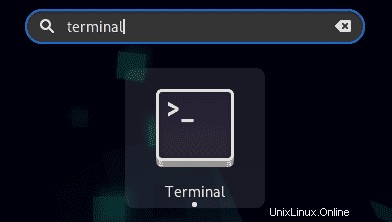
Nota di supporto Wayland
Attualmente, solo X11 è supportato per questo metodo di aggiornamento a GNOME 41.
Aggiungi repository Debian Unstable (Sid)
Il primo compito consiste nell'aggiungere i repository instabili al tuo elenco di sorgenti APT . GNOME è ancora in fase di importazione e di elaborazione per le future versioni di Debian, quindi questo è l'unico ramo del repository da cui puoi installare e ottenere aggiornamenti per ora.
Innanzitutto, apri sources.list file.
sudo nano /etc/apt/sources.listQuindi, aggiungi il repository unstable al file.
deb http://deb.debian.org/debian unstable main contrib non-free
deb-src http://deb.debian.org/debian unstable main contrib non-freeEsempio:
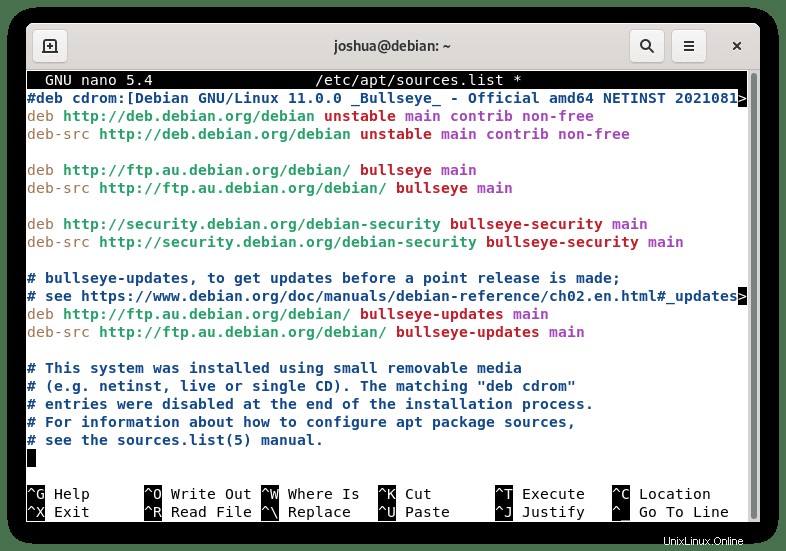
Ora salva il file CTRL+O quindi esci da CTRL+X .
NON AGGIORNARE ANCORA I TUOI PACCHETTI!
Impostazione del blocco APT per repository instabili (Sid)
Aggiungendo i repository unstable, otterrai rapidamente modifiche di aggiornamento indesiderate per i tuoi pacchetti che attireranno il repository unstable che hai appena aggiunto. Non vuoi aggiornare tutti i tuoi pacchetti, altrimenti avresti solo installato Sid, per cominciare. Una soluzione semplice è usare apt-pinning
Innanzitutto, apri il seguente file di configurazione delle preferenze.
sudo nano /etc/apt/preferencesQuindi, aggiungi quanto segue.
Package: *
Pin: release a=bullseye
Pin-Priority: 500
Package: *
Pin: release a=unstable
Pin-Priority: 100L'ordine è che tutti gli aggiornamenti sono preferiti a Bullseye Repository con un punteggio più alto (500) rispetto a Unstable Repository (100) , quindi non ti viene richiesto di aggiornare vari pacchetti dal repository unstable.
Esempio:
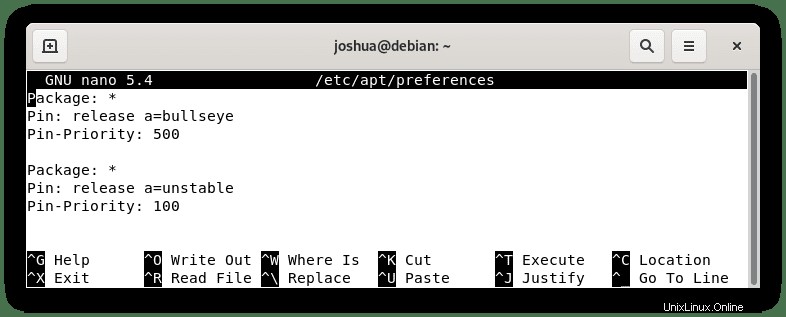
Ora salva il file CTRL+O quindi esci da CTRL+X .
Nota, se hai installato pacchetti aggiuntivi come GNOME TWEAKS che funzionano con il desktop GNOME, questi due dovranno essere aggiornati. Per fare ciò, ottieni il nome del pacchetto e impostalo ad alta priorità usando il repository unstable.
Esempio con GNOME TWEAKS:
Package: *
Pin: release a=bullseye
Pin-Priority: 500
Package: *
Pin: release a=unstable
Pin-Priority: 100
Package: gnome-tweaks
Pin: release a=unstable
Pin-Priority: 1000Infine, aggiorna il tuo elenco di repository:
sudo apt updateOra procedi alla parte di installazione del tutorial una volta completata.
Installa GNOME 41 Desktop su Debian
Ora che il repository unstable è stato aggiunto, puoi installare GNOME 41 e le sue dipendenze.
Nel tuo terminale, esegui il seguente comando.
sudo apt -t unstable install gnome-session gnome-shell gnome-backgrounds gnome-applets gnome-control-center mutter gjsEsempio di output:
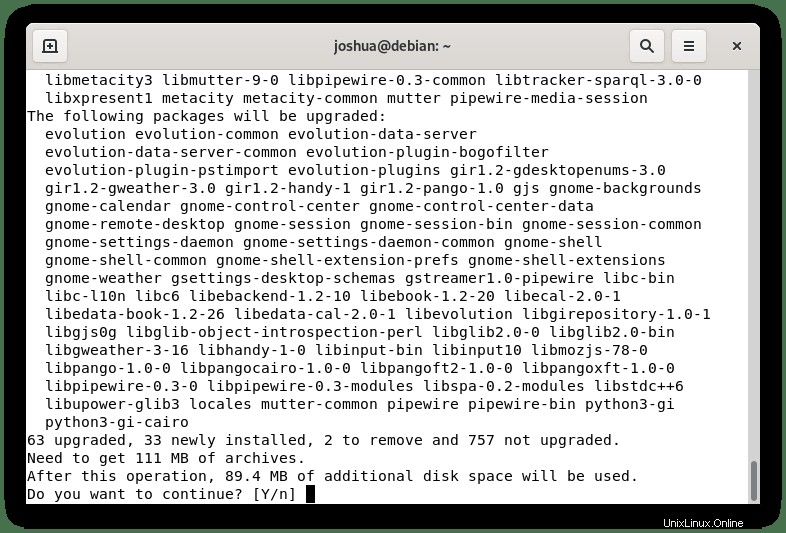
Digita "Y" , quindi premere il "INVIO CHIAVE" per procedere.
Come puoi vedere, il comando usa “-t unstable” per installare l'ultimo software GNOME dal repository unstable.
Nota, potresti vedere output di messaggi simili come di seguito. Premi il "q" per uscire dal messaggio informativo.
Esempio:
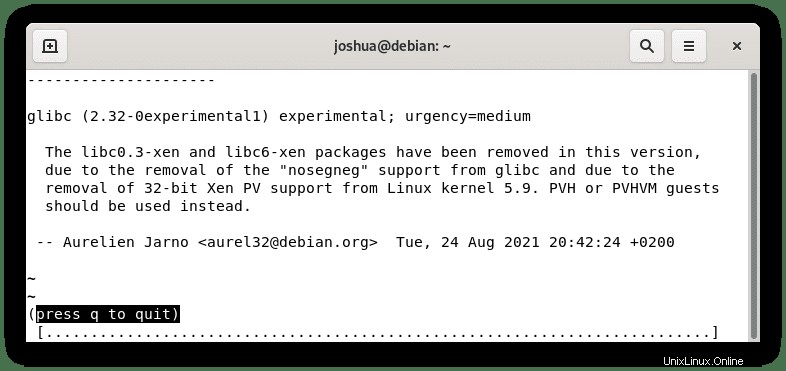
Durante l'installazione, vedrai la seguente richiesta di configurazione di “libc6:amd64” pacchetto.
Esempio:
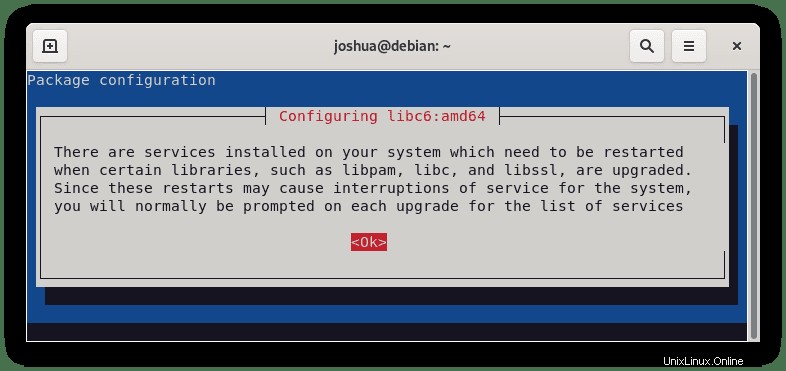
Premi il "TASTO INVIO" che ti porterà al seguente messaggio.
Esempio:
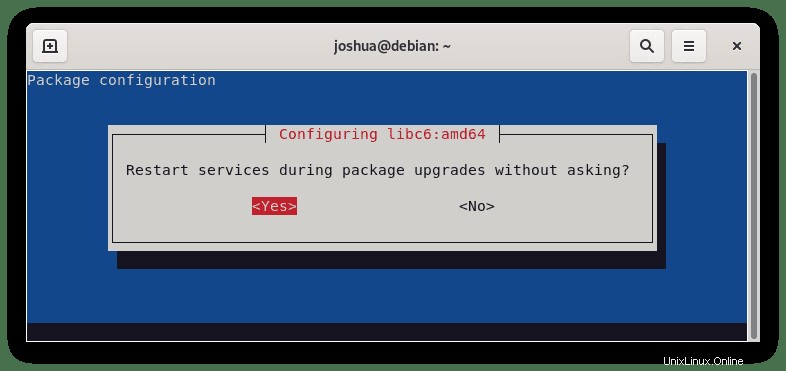
Per impostazione predefinita, è selezionato
Una volta completata l'installazione di GNOME Session Manager, riavvia il tuo sistema operativo Debian 11:
sudo rebootUna volta effettuato l'accesso, conferma che l'aggiornamento è andato a buon fine digitando il seguente comando nel tuo terminale:
gnome-shell --versionEsempio di output:
GNOME Shell 41.0In alternativa, installa il pacchetto screenfetch.
sudo apt install screenfetch -yNel tuo terminale, digita il seguente comando per stampare le informazioni di sistema, che mostreranno la tua versione di GNOME.
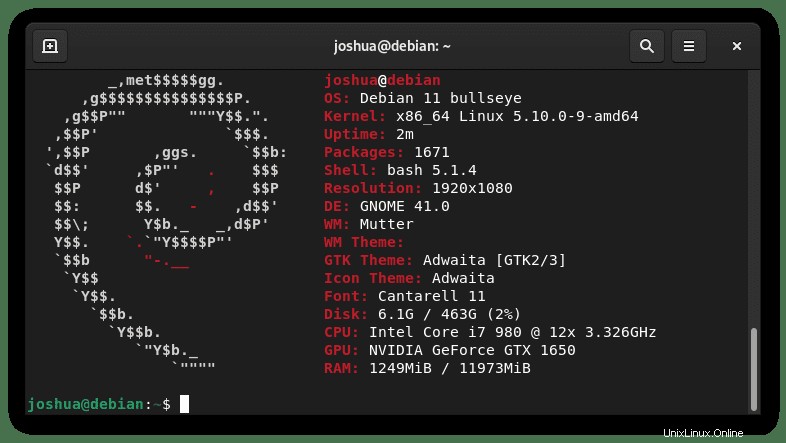
Congratulazioni, hai eseguito l'aggiornamento all'ultimo sviluppo del build-in GNOME 41 del team Debian. Nota, la sezione about potrebbe mostrare GNOME 38; ignoralo.
Come aggiornare i pacchetti GNOME 41
Il modo migliore per mantenere gli aggiornamenti in esecuzione con GNOME 41 senza influire sugli altri pacchetti di sistema è aggiungere i pacchetti ad apt-pinning singolarmente che hai installato.
Innanzitutto, riapri il file delle preferenze.
sudo nano /etc/apt/preferencesQuindi, aggiungi quanto segue a quello esistente.
Package: *
Pin: release a=bullseye
Pin-Priority: 500
Package: *
Pin: release a=unstable
Pin-Priority: 100
Package: gnome-session
Pin: release a=unstable
Pin-Priority: 1000
Package: gnome-backgrounds
Pin: release a=unstable
Pin-Priority: 1000
Package: gnome-applets
Pin: release a=unstable
Pin-Priority: 1000
Package: gnome-control-center
Pin: release a=unstable
Pin-Priority: 1000
Package: mutter
Pin: release a=unstable
Pin-Priority: 1000
Package: gjs
Pin: release a=unstable
Pin-Priority: 1000Come prima, tutti i pacchetti standard utilizzeranno il repository Bullseye. È possibile attingere a unstable per installare qualsiasi altro pacchetto unstable, ma non dovrebbe influire su quelli esistenti. L'eccezione è ora che tutti i pacchetti GNOME 41 hanno la priorità "1000" da installare su Bullseye, a "500" .
Solo i pacchetti elencati verranno aggiornati dal repository unstable in futuro. Ci sono altre alternative, ma questo è un modo più semplice.
Ora salva il file CTRL+O quindi esci da CTRL+X .
Infine, aggiorna il tuo elenco di repository:
sudo apt update